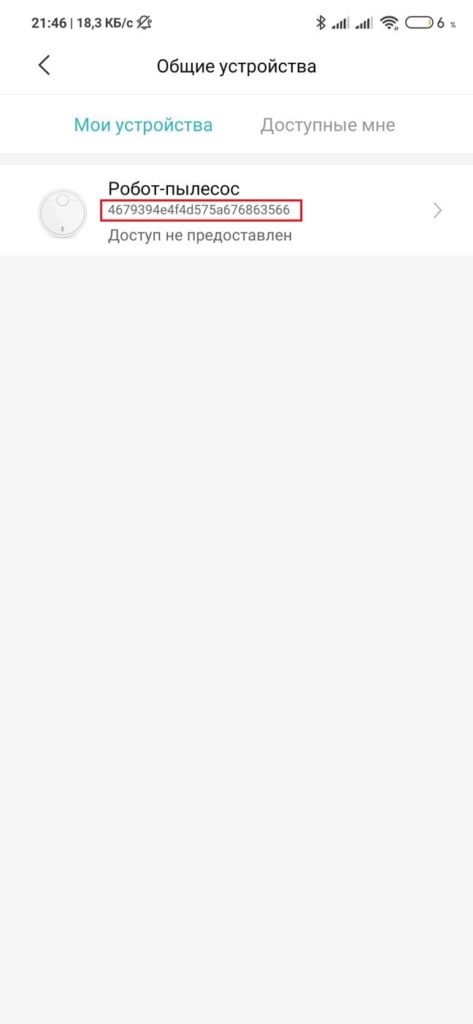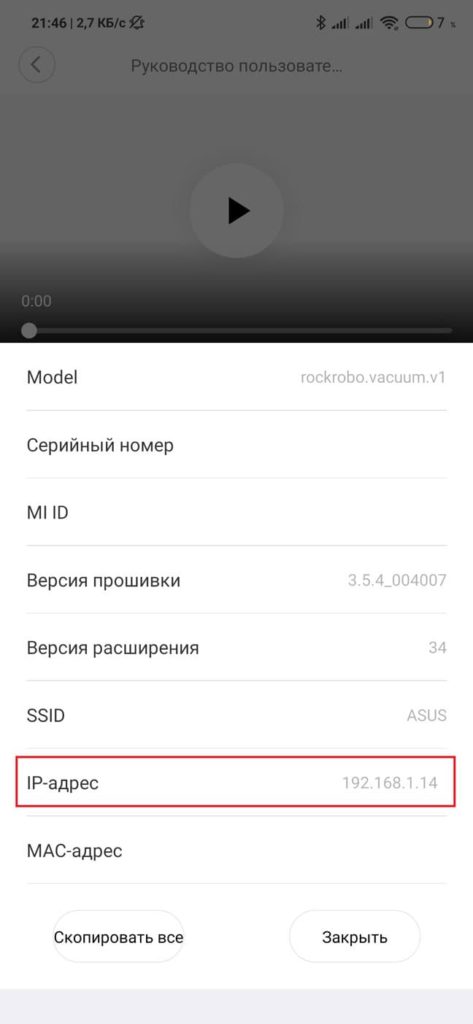Технологии не стоят на месте, с каждым годом появляются новые, полезные гаджеты, которые облегчают нашу жизнь. Самым интересным и полезным в этом году для меня стал робот пылесос Xiaomi Mi Robot Vacuum Cleaner первого поколения, цена на который немного упала к концу 2019 года. Я долго решался с покупкой, но все такие решился и купил, скажу сразу о покупке не жалею, все свои основные функции робот выполняет хорошо, есть конечно небольшие минусы, но об этом немного позже. А сегодня я поделюсь с Вами подробной и понятной инструкцией по установке различных, русских голосовых пакетов, как с помощью телефона Android так с помощью компьютера под управлением операционной системой Windows. Данная инструкция подойдет для первого поколения и для второго. Начнем с того, что в первой версии Xiaomi Mi Robot Vacuum Cleaner из коробки нет русского официального языка, но это не трудно исправить. После того, как Вы достали пылесос из коробки я посоветую Вам поставить на док станцию для зарядки так, как если заряда меньше 20% языковой пакет не установится. Как только пылесос зарядился, то можем начать установку голосового пакета, у нас есть несколько вариантов для этого, мы начнем с самого легкого.
Установка русского голосового пакета с помощью телефона(Android)
Вариант с автоматическим определением ip адреса и получением токена.
Токен — уникальный идентификатор робота пылесоса(после сброса настроек wifi изменяется).
- Скачиваем и устанавливаем на телефон программу XVacuum Firmware 4.0.0
- Скачиваем для примера официальный русский язык ru_official и распаковываем из архива, в результате на телефоне должен находится файл с расширением .pkg
- Зажимаем на пылесосе две кнопки на несколько секунд пока не прозвучит фраза о сбросе настроек Wifi(скорее всего будет на китайском языке)

- Далее на телефоне желательно отключить мобильный интернет и включить wifi, в списке доступных сетей у нас должна появиться сеть от нашего робота к которой нам и необходимо подключиться.

- Теперь запускам программу Xvacuum Firmware, выбираем Flash Sound

- Выбираем голосовой пакет, который перед этим извлекали из архива на телефоне.

- Ждем завершения процесса установки.

Установка голосового пакета с помощью приложение XVacuum Firmware для iOS
Инструкция и приложение взяты с сайта 4pda.ru, автор приложения .//Hack спасибо ему большое за разработку!
Самым первым делом скачиваем архив с программой XVacuum Firmware 4.0.0 для iOS. Потом извлекаем программу из архива и устанавливаем ее через iTunes. Прошивки и языковые пакеты заливаются также через iTunes (Раздел «Общие файлы»), iTools, iFunbox или любые подобные приложения в приложение в Documents. (поддерживаются только pkg, не 7z, не zip, не rar, а именно pkg, для языковых пакетов wav-файлы в архиве — это не pkg). Избегайте любых символов отличных от английского языка и нижнего подчеркивания в названиях файлов и путях к ним, робот не умеет качать такие файлы. Все остальные действия аналогичны с выше описанной установкой русского голосового пакета с помощью телефона(Android). Отпишитесь пожалуйста в комментариях кому помог этот способ, так, как у меня нет девайся с iOS.
Вариант с ручным прописанием ip адреса и токена
- Скачиваем и устанавливаем XVacuum Firmware 4.0.0 если еще не установили
- Потребуется установить на телефон модифицированный Mi Home vevs, через который можно посмотреть ip адрес и токен, если до этого использовали MiHome из PlayMarket, то его необходимо будет его удалить.
- Скачиваем официальный русский языковой пакет ru_official и извлекаем его из архива, файл должен быть в формате .pkg
- Открываем модифицированный MiHome, добавляем Ваш пылесос, потом снизу открываем Профиль и выбираем Доступ, далее Доступ к устройству, токен будет ниже названия Вашего пылесоса, выделяем его долгим тапом и копируем, а IP-адрес можем найти нажав на сам пылесос, потом в правом верхнем углу нажимаем на три точки->Руководство пользователя->Серийный номер и там будет пункт с IP адресом вашего пылесоса.
- Открываем приложение Xvacuum Firmware и нажимаем натри горизонтальных полосы в правом верхнем углу, перед нами откроется меню в котором выбираем Settings,
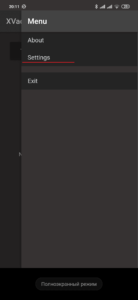
- В поле IP вписываем IP-адрес нашего роутера, который запоминали на предыдущем шаге, а в поле Token вставляем Token скопированный с модифицированного приложения Mi Home и нажимаем на кнопку Save

- Перезапускам приложение Xvacuum Firmware
- У нас должны стать активными кнопки FLASH FIRMWARE и FLASH SOUND, сейчас нас будет интересовать кнопка FLASH SOUND нажимаем на нее

- Далее нам необходимо выбрать распакованный языковой пакет в формате .pkg, который был извлечен из архива ранее на телефоне.

- Ждем окончания прошивки, на этом установка языкового пакета завершена.
Установка русского голосового пакета с помощью компьютера с операционной системой Windows (win-miribot)
- Ставим пылесос на док станцию для зарядки, заряда должно быть не менее 20%, в противном случае прошить языковой пакет не удастся.
- Узнаем IP-адрес робота и токен, проще всего через модифицированный MiHome, процесс получения IP-адреса и токена описан немного выше, в 4 пункте.
- Теперь нам необходимо скачать win-mirobo-1.1.0-min на компьютер и распаковать архив
- Открыть блокнотом файл win-mirobo.ini и ввести свой IP-адрес и токен, обязательно сохраняем файл после изменения.

- Скачивание необходимый голосовой пакет и помещаем его в папку voicepacks. Голосовой пакет может быть, как в формате .pkg так и папка с файлами в формате wav (по умолчанию в папке лежит официальный русский голосовой пакет).
- Запускаем файл win-mirobo.bat
- Если все сделали правильно, то увидим на экране под пунктом два надпись Flash voice package, для ее выбора нам необходимо ввести с клавиатуры цифру 2 и нажать на enter
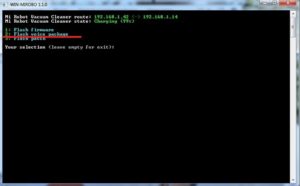
- Далее у нас должны отобразиться доступные голосовые пакеты, те которые вы поместили в папку voicepacks, каждый будет под определенным номером, поэтому вводим с клавиатуры необходимый номер и нажимаем на кнопку enter
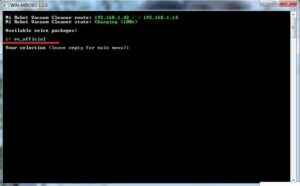
- Ждем около минуты, пока установится голосовой пакет.

- Установка голосового пакета завершена.
Хочу подвести небольшой итог, сегодня мы с Вами рассмотрели несколько различных способов по установке голосового пакета на робот пылесос от фирмы Xiaomi, как видим установить голосовой пакет очень легко, с этим справится даже не подготовленный пользователь. В статье старался все подробно описать и показать на скриншотах, все выше описанные способы были протестировать лично мной, всё прошло без каких либо проблем, после проделанных манипуляций мой робот пылесос стал говорить на понятном мне языке. Попробовал много различных озвучек и сделал для себя небольшой вывод, что самая подходящая для меня озвучка — это официальная русская, конечно можно установить любую другую, существует множество разных, выбирать только Вам. Спасибо за внимание, кому не сложно прошу оценить мои старания с помощью нашего рейтинга на сайте и поделиться записью с друзьями в социальных сетях. Помогите стать нам немного популярнее. Если у Вас возникли вопросы задавайте их в комментариях. Надеюсь кому-то из Вас помог.
Голосовой пакет «Кожаные ублюдки» от @bartwell с увеличенной громкостью.
Голосовой пакет «Максим» от Stepik
Голосовой пакет «Кузя» от cokkto
Голосовой пакет «Винни Пух»
Голосовой пакет «Языковой пакет с фразами из к/ф «Операция Ы», «Иван Васильевич», «Джентльмены удачи»»
Голосовой пакет «Дроид BB-8 из Star Wars»
Украинский официальный голосовой пакет с нормализацией и лёгкой компрессией, автор ArgedarrI
Голосовой пакет для Xiaomi Mi Robot Vacuum Cleaner 1S
Для Xiaomi Mi robot vacuum cleaner 1s существует только один официальный русский голосовой пакет, скачать его можно по ссылке ниже. Голосовые пакеты от первого поколения не подходят. Установка производится точно также, как описано в посте выше. Перед установкой не забывайте извлечь файл из архива.
Русский официальный голосовой пакет для Xiaomi mi robot vaccum cleaner 1s
Up. Статья обновлена 01.06.2020
- 5
- 4
- 3
- 2
- 1
(35 голосов, в среднем: 4.4 из 5)
Роботы-пылесосы все чаще становятся обязательным устройством для дома. Они помогают дольше поддерживать чистоту без генеральной уборки вручную. Особенно такие аппараты актуальны в домах с собаками или кошками, которые регулярно меняют шерсть. Техника от Xiaomi популярна зачастую за счет своего соотношения цены и предлагаемых характеристик с качеством, и роботы-пылесосы не стали исключением. Они дают те же характеристики, что и у конкурентов, но за вдвое меньшую цену. Единственной помехой к покупке в большинстве случаев становится языковой барьер: почти все пылесосы Сяоми поставляются с завода на английском или вовсе на китайском языке. Однако большое комьюнити нашло несколько способов добавить пылесосам русскую озвучку, для некоторых моделей есть кастомные варианты звукового сопровождения.
Содержание
- Установка русского языка на Xiaomi Mi Robot Vacuum Mop/Mop P
- Русский язык для Roborock Sweep One и Mi Robot Vacuum Cleaner
- Выбор языкового пакета
- Установка при помощи смартфона на Android
- С автоматическим определением токена и IP-адреса
- Ручное определение IP и токена
- Установка русского языка при помощи iPhone
- Установка через ПК
Установка русского языка на Xiaomi Mi Robot Vacuum Mop/Mop P
Начнем с устройств, которые могут говорить на русском языке из коробки. Серия Mop вышла относительно недавно, ей нет даже года. Поэтому эти устройства поставляются уже русифицированные. Для активации озвучки нужно сначала подключить пылесос к смартфону:
- Скачать из Play Маркета или AppStore приложение MiHome. Это фирменное приложение от Сяоми, через которое управляются все устройства компании из серии «умный дом».
- Открыть программу, авторизоваться, выбрав европейский регион.
- В главном меню нажать иконку в виде плюса в верхнем правом углу.
- Зажать кнопки включения и «домой» на пылесосе на 3–4 секунды. После звукового сигнала отпустить. Это необходимо для сброса настроек.
- В приложении на смартфоне должен появиться пылесос в разделе доступных для подключения. Если нет, то можно попробовать подключить его вручную, найдя свой аппарат в общем списке техники.
- Ввести данные своего Wi-Fi. Пылесос поддерживает только 2,4 ГГц диапазон вайфай.
- После подключения выбрать расположение, где будет работать аппарат.
- Ввести имя.
- Чтобы роботом смогли управлять другие жители дома, можно разделить доступ с их устройствами.
Теперь пылесос полностью подключен к телефону и можно приступать к настройке русского языка:
- Выбрать устройство в главном меню MiHome.
- В нижней части экрана найти строку «Режим уборки» и потянуть за нее вверх.
- В открывшемся меню выбрать пункт «Голосовые оповещения».
- Выбрать русский язык.
На этом все. Теперь пылесос будет говорить на русском языке.
Русский язык для Roborock Sweep One и Mi Robot Vacuum Cleaner
С моделями Roborock и Vacuum Cleaner процесс сложнее. Для установки русского языка необходимо перепрошивать эти пылесосы. Зато можно выбрать не только стандартную озвучку, но и кастомные звуки, будь то «Звездные войны» или «Винни-Пух».
Выбор языкового пакета
Перед началом установки необходимо определиться с выбором голосового пакета для своего домашнего помощника. На данный момент уже существуют:
- мужской голос «Максим». Здесь доступны оригинальные обращения к владельцу по типу «хозяин» и «ваше величество», что позволит немного почувствовать себя владельцем дворца с подданными. Также этот пакет по умолчанию громче остальных;
- «Алиса» от Яндекса в паре с репликами домовенка Кузи из одноименного советского мультфильма;
- голос Винни-Пуха;
- пакет «Кожаные ублюдки», основанный на популярном меме. Может содержать нецензурную лексику;
- озвучка дроида BB-8 из франшизы «Звездные войны»;
- пакет с популярными фразами из культовых советских фильмов «Иван Васильевич меняет профессию», «Операция Ы», «Джентльмены удачи»;
- «Скарлет (Алиса)» поддерживает озвучку зон уборки.
Практически все пакеты поддерживают комментирование основных действий:
- старта уборки;
- возвращения на станцию зарядки;
- формирования виртуальной стены или встречу с ней;
- создания карты помещения;
- чистки от мусора.
Стоит отметить, что эти пакеты можно установить не на все модели роботов-пылесосов Xiaomi. К примеру, на Vacuum Cleaner 1S доступна только стандартная русскоязычная озвучка.
Также у компании Xiaomi есть суббренд Mijia, и некоторые устройства пересекаются друг с другом. Так, например, для робота-пылесоса Mijia LDS Vacuum Cleaner подходят те же пакеты и инструкции установки, как для Xiaomi Mi Robot Vacuum Cleaner.
Установка при помощи смартфона на Android
Самым распространенным способом работы с домашней умной техникой является смартфон. Он есть почти у каждого человека, и многие умеют им управлять. Поэтому стоит в первую очередь рассмотреть способ прошивки пылесоса Xiaomi на русский язык с помощью смартфона.
С автоматическим определением токена и IP-адреса
Токеном называется идентификатор пылесоса. Он присваивается для однозначного определения устройства в сети и меняется только при сбросе настроек. Без знания его, а также IP-адреса, который присвоен роутером пылесосу, не удастся провести русификацию.
Сначала стоит попробовать способ с автоматическим подбором параметров. Он ощутимо проще.
- Скачать на смартфон программу XVacuum Firmware 4.0.0. Установить, но не запускать.
- Скачать выбранный голосовой пакет. Изначально он будет в формате архива, который необходимо извлечь. Если все сделано правильно, то получится файл с расширением pkg. Только такой формат подходит для установки.
- На пылесосе зажать кнопки на верхней панели на 3–5 секунд, до звукового сигнала. После этого будут сброшены настройки Wi-Fi.
- Отключить мобильный интернет на смартфоне и включить Wi-Fi. Подключиться нужно не к своей сети, а к вайфаю робота-пылесоса.
- Запустить программу, скачанную в первом пункте.
- Выбрать пункт «Flash Sound» на главном меню.
- Выбрать скачанный пакет.
Осталось только дождаться окончания установки. В какой-то момент может показаться, что процесс завис. Это означает скорое завершение установки.
Ручное определение IP и токена
Об успешном автоматическом определении IP и токена скажут желтые кнопки в главном меню приложения при первом входе. Если программе не удалось определить эти параметры, то придется сделать это вручную.
- Установить модифицированное приложение MiHome от автора Vevs. Если уже было установлено оригинальное, то придется его удалить.
- Открыть скачанное приложение и добавить туда свой пылесос. Этот процесс описан в разделе для Mi Robot Vacuum Mop в начале статьи.
- Открыть профиль.
- Выбрать пункт «Доступ».
- Перейти к «Доступ к устройству».
- Токен указан под названием пылесоса. Чтобы скопировать, необходимо удержать на нем палец.
Чтобы узнать IP, нужно:
- вернуться в главное меню приложения MiHome;
- нажать на свой пылесос;
- в верхнем углу нажать на иконку в виде трех точек;
- перейти к разделу «Руководство пользователя»;
- кликнуть по «Серийный номер». Здесь же будет указан IP устройства.
Осталось вручную настроить XVacuum Firmware:
- Открыть приложение.
- Кликнуть по трем горизонтальным полосам в верхнем углу.
- В выпавшем меню выбрать пункт «Settings».
- Ввести найденные параметры.
- Нажать кнопку «Save».
- Перезапустить приложение.
Признаком того, что все прошло успешно, станет активация кнопок в главном меню. Дальнейшие действия по установке русского языка аналогичны тем, что указаны в руководстве с автоматическим определением токена.
Установка русского языка при помощи iPhone
Установить русскую озвучку можно и с айфона или айпада. Для этого нужно скачать версию программы XVacuum Firmware 4.0.0 для iOS. Сначала скачивается архив. Извлеченная программа устанавливается при помощи ITunes или подобного приложения. Аналогично поступить следует и с голосовыми пакетами. Помещается все в раздел «Общие файлы». На пути файлов и в их названиях не должно быть ничего, кроме латиницы и знаков нижнего подчеркивания. В остальном отличий от Android, будь то автоматический или ручной поиск IP и токена, нет.
Программа XVacumm Firmware делает по умолчанию 50 попыток прошивки. В случае полной неудачи необходимо удалить приложение и повторить весь процесс настройки и установки.
Установка через ПК
Помимо установки с телефона через Андроид или iOS, можно поставить русский язык на робот пылесос Xiaomi при помощи компьютера на базе Windows. Для этого:
- Узнать IP и токен. Подробно процесс описан выше.
- Скачать на ПК «win-mirobo-1.1.0-min» и распаковать.
- Открыть «win-mirobo.ini» с помощью блокнота – нажать по файлу правой кнопкой мыши и в выпавшем меню найти строку «Открыть с помощью».
- Указать свои IP и токен.
- Сохранить изменения.
- Извлечь архив с голосовым пакетом в папку «voicepacks».
- Запустить «win-mirobo.bat».
- Если все предыдущие шаги выполнены верно, то под вторым пунктом будет надпись «Flash voice package». Нужно выбрать его, нажав 2, а затем Enter на клавиатуре.
- Высветится список пакетов в папке из пункта 6. Выбрать, как в предыдущем пункте.
Начнется установка языкового пакета. Она может длиться несколько минут.
Необходимо помнить, что зарядка робота-пылесоса не должна быть ниже 20 % на момент начала прошивки, а лучше всего зарядить его полностью. Внезапное отключение посередине процесса может превратить гаджет в донора запчастей.

Технологии не стоят на месте, с каждым годом появляются новые, полезные гаджеты, которые облегчают нашу жизнь. Самым интересным и полезным в этом году для меня стал робот пылесос Xiaomi Mi Robot Vacuum Cleaner первого поколения, цена на который немного упала к концу 2019 года. Я долго решался с покупкой, но все такие решился и купил, скажу сразу о покупке не жалею, все свои основные функции робот выполняет хорошо, есть конечно небольшие минусы, но об этом немного позже. А сегодня я поделюсь с Вами подробной и понятной инструкцией по установке различных, русских голосовых пакетов, как с помощью телефона Android так с помощью компьютера под управлением операционной системой Windows. Данная инструкция подойдет для первого поколения и для второго. Начнем с того, что в первой версии Xiaomi Mi Robot Vacuum Cleaner из коробки нет русского официального языка, но это не трудно исправить. После того, как Вы достали пылесос из коробки я посоветую Вам поставить на док станцию для зарядки так, как если заряда меньше 20% языковой пакет не установится. Как только пылесос зарядился, то можем начать установку голосового пакета, у нас есть несколько вариантов для этого, мы начнем с самого легкого.
Установка русского голосового пакета с помощью телефона(Android)
Вариант с автоматическим определением ip адреса и получением токена.
Токен — уникальный идентификатор робота пылесоса(после сброса настроек wifi изменяется).
- Скачиваем и устанавливаем на телефон программу XVacuum Firmware 4.0.0
- Скачиваем для примера официальный русский язык ru_official и распаковываем из архива, в результате на телефоне должен находится файл с расширением .pkg
- Зажимаем на пылесосе две кнопки на несколько секунд пока не прозвучит фраза о сбросе настроек Wifi(скорее всего будет на китайском языке)
- Далее на телефоне желательно отключить мобильный интернет и включить wifi, в списке доступных сетей у нас должна появиться сеть от нашего робота к которой нам и необходимо подключиться.
- Теперь запускам программу Xvacuum Firmware, выбираем Flash Sound
- Выбираем голосовой пакет, который перед этим извлекали из архива на телефоне.
- Ждем завершения процесса установки.
Установка голосового пакета с помощью приложение XVacuum Firmware для iOS
Инструкция и приложение взяты с сайта 4pda.ru, автор приложения .//Hack спасибо ему большое за разработку!
Самым первым делом скачиваем архив с программой XVacuum Firmware 4.0.0 для iOS. Потом извлекаем программу из архива и устанавливаем ее через iTunes. Прошивки и языковые пакеты заливаются также через iTunes (Раздел «Общие файлы»), iTools, iFunbox или любые подобные приложения в приложение в Documents. (поддерживаются только pkg, не 7z, не zip, не rar, а именно pkg, для языковых пакетов wav-файлы в архиве — это не pkg). Избегайте любых символов отличных от английского языка и нижнего подчеркивания в названиях файлов и путях к ним, робот не умеет качать такие файлы. Все остальные действия аналогичны с выше описанной установкой русского голосового пакета с помощью телефона(Android). Отпишитесь пожалуйста в комментариях кому помог этот способ, так, как у меня нет девайся с iOS.
Вариант с ручным прописанием ip адреса и токена
- Скачиваем и устанавливаем XVacuum Firmware 4.0.0 если еще не установили
- Потребуется установить на телефон модифицированный Mi Home vevs, через который можно посмотреть ip адрес и токен, если до этого использовали MiHome из PlayMarket, то его необходимо будет его удалить.
- Скачиваем официальный русский языковой пакет ru_official и извлекаем его из архива, файл должен быть в формате .pkg
- Открываем модифицированный MiHome, добавляем Ваш пылесос, потом снизу открываем Профиль и выбираем Доступ, далее Доступ к устройству, токен будет ниже названия Вашего пылесоса, выделяем его долгим тапом и копируем, а IP-адрес можем найти нажав на сам пылесос, потом в правом верхнем углу нажимаем на три точки->Руководство пользователя->Серийный номер и там будет пункт с IP адресом вашего пылесоса.
- Открываем приложение Xvacuum Firmware и нажимаем натри горизонтальных полосы в правом верхнем углу, перед нами откроется меню в котором выбираем Settings,
- В поле IP вписываем IP-адрес нашего роутера, который запоминали на предыдущем шаге, а в поле Token вставляем Token скопированный с модифицированного приложения Mi Home и нажимаем на кнопку Save
- Перезапускам приложение Xvacuum Firmware
- У нас должны стать активными кнопки FLASH FIRMWARE и FLASH SOUND, сейчас нас будет интересовать кнопка FLASH SOUND нажимаем на нее
- Далее нам необходимо выбрать распакованный языковой пакет в формате .pkg, который был извлечен из архива ранее на телефоне.
- Ждем окончания прошивки, на этом установка языкового пакета завершена.
Установка русского голосового пакета с помощью компьютера с операционной системой Windows (win-miribot)
- Ставим пылесос на док станцию для зарядки, заряда должно быть не менее 20%, в противном случае прошить языковой пакет не удастся.
- Узнаем IP-адрес робота и токен, проще всего через модифицированный MiHome, процесс получения IP-адреса и токена описан немного выше, в 4 пункте.
- Теперь нам необходимо скачать win-mirobo-1.1.0-min на компьютер и распаковать архив
- Открыть блокнотом файл win-mirobo.ini и ввести свой IP-адрес и токен, обязательно сохраняем файл после изменения.
- Скачивание необходимый голосовой пакет и помещаем его в папку voicepacks. Голосовой пакет может быть, как в формате .pkg так и папка с файлами в формате wav (по умолчанию в папке лежит официальный русский голосовой пакет).
- Запускаем файл win-mirobo.bat
- Если все сделали правильно, то увидим на экране под пунктом два надпись Flash voice package, для ее выбора нам необходимо ввести с клавиатуры цифру 2 и нажать на enter
- Далее у нас должны отобразиться доступные голосовые пакеты, те которые вы поместили в папку voicepacks, каждый будет под определенным номером, поэтому вводим с клавиатуры необходимый номер и нажимаем на кнопку enter
- Ждем около минуты, пока установится голосовой пакет.
- Установка голосового пакета завершена.
Хочу подвести небольшой итог, сегодня мы с Вами рассмотрели несколько различных способов по установке голосового пакета на робот пылесос от фирмы Xiaomi, как видим установить голосовой пакет очень легко, с этим справится даже не подготовленный пользователь. В статье старался все подробно описать и показать на скриншотах, все выше описанные способы были протестировать лично мной, всё прошло без каких либо проблем, после проделанных манипуляций мой робот пылесос стал говорить на понятном мне языке. Попробовал много различных озвучек и сделал для себя небольшой вывод, что самая подходящая для меня озвучка — это официальная русская, конечно можно установить любую другую, существует множество разных, выбирать только Вам. Спасибо за внимание, кому не сложно прошу оценить мои старания с помощью нашего рейтинга на сайте и поделиться записью с друзьями в социальных сетях. Помогите стать нам немного популярнее. Если у Вас возникли вопросы задавайте их в комментариях. Надеюсь кому-то из Вас помог.
Голосовой пакет «Кожаные ублюдки» от @bartwell с увеличенной громкостью.
Голосовой пакет «Максим» от Stepik
Голосовой пакет «Кузя» от cokkto
Голосовой пакет «Винни Пух»
Голосовой пакет «Языковой пакет с фразами из к/ф «Операция Ы», «Иван Васильевич», «Джентльмены удачи»»
Голосовой пакет «Дроид BB-8 из Star Wars»
Украинский официальный голосовой пакет с нормализацией и лёгкой компрессией, автор ArgedarrI
Голосовой пакет для Xiaomi Mi Robot Vacuum Cleaner 1S
Для Xiaomi Mi robot vacuum cleaner 1s существует только один официальный русский голосовой пакет, скачать его можно по ссылке ниже. Голосовые пакеты от первого поколения не подходят. Установка производится точно также, как описано в посте выше. Перед установкой не забывайте извлечь файл из архива.
Русский официальный голосовой пакет для Xiaomi mi robot vaccum cleaner 1s
Up. Статья обновлена 01.06.2020
- 5
- 4
- 3
- 2
- 1
(35 голосов, в среднем: 4.4 из 5)
Роботы-пылесосы все чаще становятся обязательным устройством для дома. Они помогают дольше поддерживать чистоту без генеральной уборки вручную. Особенно такие аппараты актуальны в домах с собаками или кошками, которые регулярно меняют шерсть. Техника от Xiaomi популярна зачастую за счет своего соотношения цены и предлагаемых характеристик с качеством, и роботы-пылесосы не стали исключением. Они дают те же характеристики, что и у конкурентов, но за вдвое меньшую цену. Единственной помехой к покупке в большинстве случаев становится языковой барьер: почти все пылесосы Сяоми поставляются с завода на английском или вовсе на китайском языке. Однако большое комьюнити нашло несколько способов добавить пылесосам русскую озвучку, для некоторых моделей есть кастомные варианты звукового сопровождения.
Содержание
- Установка русского языка на Xiaomi Mi Robot Vacuum Mop/Mop P
- Русский язык для Roborock Sweep One и Mi Robot Vacuum Cleaner
- Выбор языкового пакета
- Установка при помощи смартфона на Android
- С автоматическим определением токена и IP-адреса
- Ручное определение IP и токена
- Установка русского языка при помощи iPhone
- Установка через ПК
Установка русского языка на Xiaomi Mi Robot Vacuum Mop/Mop P
Начнем с устройств, которые могут говорить на русском языке из коробки. Серия Mop вышла относительно недавно, ей нет даже года. Поэтому эти устройства поставляются уже русифицированные. Для активации озвучки нужно сначала подключить пылесос к смартфону:
- Скачать из Play Маркета или AppStore приложение MiHome. Это фирменное приложение от Сяоми, через которое управляются все устройства компании из серии «умный дом».
- Открыть программу, авторизоваться, выбрав европейский регион.
- В главном меню нажать иконку в виде плюса в верхнем правом углу.
- Зажать кнопки включения и «домой» на пылесосе на 3–4 секунды. После звукового сигнала отпустить. Это необходимо для сброса настроек.
- В приложении на смартфоне должен появиться пылесос в разделе доступных для подключения. Если нет, то можно попробовать подключить его вручную, найдя свой аппарат в общем списке техники.
- Ввести данные своего Wi-Fi. Пылесос поддерживает только 2,4 ГГц диапазон вайфай.
- После подключения выбрать расположение, где будет работать аппарат.
- Ввести имя.
- Чтобы роботом смогли управлять другие жители дома, можно разделить доступ с их устройствами.
Теперь пылесос полностью подключен к телефону и можно приступать к настройке русского языка:
- Выбрать устройство в главном меню MiHome.
- В нижней части экрана найти строку «Режим уборки» и потянуть за нее вверх.
- В открывшемся меню выбрать пункт «Голосовые оповещения».
- Выбрать русский язык.
На этом все. Теперь пылесос будет говорить на русском языке.
Русский язык для Roborock Sweep One и Mi Robot Vacuum Cleaner
С моделями Roborock и Vacuum Cleaner процесс сложнее. Для установки русского языка необходимо перепрошивать эти пылесосы. Зато можно выбрать не только стандартную озвучку, но и кастомные звуки, будь то «Звездные войны» или «Винни-Пух».
Выбор языкового пакета
Перед началом установки необходимо определиться с выбором голосового пакета для своего домашнего помощника. На данный момент уже существуют:
- мужской голос «Максим». Здесь доступны оригинальные обращения к владельцу по типу «хозяин» и «ваше величество», что позволит немного почувствовать себя владельцем дворца с подданными. Также этот пакет по умолчанию громче остальных;
- «Алиса» от Яндекса в паре с репликами домовенка Кузи из одноименного советского мультфильма;
- голос Винни-Пуха;
- пакет «Кожаные ублюдки», основанный на популярном меме. Может содержать нецензурную лексику;
- озвучка дроида BB-8 из франшизы «Звездные войны»;
- пакет с популярными фразами из культовых советских фильмов «Иван Васильевич меняет профессию», «Операция Ы», «Джентльмены удачи»;
- «Скарлет (Алиса)» поддерживает озвучку зон уборки.
Практически все пакеты поддерживают комментирование основных действий:
- старта уборки;
- возвращения на станцию зарядки;
- формирования виртуальной стены или встречу с ней;
- создания карты помещения;
- чистки от мусора.
Стоит отметить, что эти пакеты можно установить не на все модели роботов-пылесосов Xiaomi. К примеру, на Vacuum Cleaner 1S доступна только стандартная русскоязычная озвучка.
Также у компании Xiaomi есть суббренд Mijia, и некоторые устройства пересекаются друг с другом. Так, например, для робота-пылесоса Mijia LDS Vacuum Cleaner подходят те же пакеты и инструкции установки, как для Xiaomi Mi Robot Vacuum Cleaner.
Установка при помощи смартфона на Android
Самым распространенным способом работы с домашней умной техникой является смартфон. Он есть почти у каждого человека, и многие умеют им управлять. Поэтому стоит в первую очередь рассмотреть способ прошивки пылесоса Xiaomi на русский язык с помощью смартфона.
С автоматическим определением токена и IP-адреса
Токеном называется идентификатор пылесоса. Он присваивается для однозначного определения устройства в сети и меняется только при сбросе настроек. Без знания его, а также IP-адреса, который присвоен роутером пылесосу, не удастся провести русификацию.
Сначала стоит попробовать способ с автоматическим подбором параметров. Он ощутимо проще.
- Скачать на смартфон программу XVacuum Firmware 4.0.0. Установить, но не запускать.
- Скачать выбранный голосовой пакет. Изначально он будет в формате архива, который необходимо извлечь. Если все сделано правильно, то получится файл с расширением pkg. Только такой формат подходит для установки.
- На пылесосе зажать кнопки на верхней панели на 3–5 секунд, до звукового сигнала. После этого будут сброшены настройки Wi-Fi.
- Отключить мобильный интернет на смартфоне и включить Wi-Fi. Подключиться нужно не к своей сети, а к вайфаю робота-пылесоса.
- Запустить программу, скачанную в первом пункте.
- Выбрать пункт «Flash Sound» на главном меню.
- Выбрать скачанный пакет.
Осталось только дождаться окончания установки. В какой-то момент может показаться, что процесс завис. Это означает скорое завершение установки.
Ручное определение IP и токена
Об успешном автоматическом определении IP и токена скажут желтые кнопки в главном меню приложения при первом входе. Если программе не удалось определить эти параметры, то придется сделать это вручную.
- Установить модифицированное приложение MiHome от автора Vevs. Если уже было установлено оригинальное, то придется его удалить.
- Открыть скачанное приложение и добавить туда свой пылесос. Этот процесс описан в разделе для Mi Robot Vacuum Mop в начале статьи.
- Открыть профиль.
- Выбрать пункт «Доступ».
- Перейти к «Доступ к устройству».
- Токен указан под названием пылесоса. Чтобы скопировать, необходимо удержать на нем палец.
Чтобы узнать IP, нужно:
- вернуться в главное меню приложения MiHome;
- нажать на свой пылесос;
- в верхнем углу нажать на иконку в виде трех точек;
- перейти к разделу «Руководство пользователя»;
- кликнуть по «Серийный номер». Здесь же будет указан IP устройства.
Осталось вручную настроить XVacuum Firmware:
- Открыть приложение.
- Кликнуть по трем горизонтальным полосам в верхнем углу.
- В выпавшем меню выбрать пункт «Settings».
- Ввести найденные параметры.
- Нажать кнопку «Save».
- Перезапустить приложение.
Признаком того, что все прошло успешно, станет активация кнопок в главном меню. Дальнейшие действия по установке русского языка аналогичны тем, что указаны в руководстве с автоматическим определением токена.
Установка русского языка при помощи iPhone
Установить русскую озвучку можно и с айфона или айпада. Для этого нужно скачать версию программы XVacuum Firmware 4.0.0 для iOS. Сначала скачивается архив. Извлеченная программа устанавливается при помощи ITunes или подобного приложения. Аналогично поступить следует и с голосовыми пакетами. Помещается все в раздел «Общие файлы». На пути файлов и в их названиях не должно быть ничего, кроме латиницы и знаков нижнего подчеркивания. В остальном отличий от Android, будь то автоматический или ручной поиск IP и токена, нет.
Программа XVacumm Firmware делает по умолчанию 50 попыток прошивки. В случае полной неудачи необходимо удалить приложение и повторить весь процесс настройки и установки.
Установка через ПК
Помимо установки с телефона через Андроид или iOS, можно поставить русский язык на робот пылесос Xiaomi при помощи компьютера на базе Windows. Для этого:
- Узнать IP и токен. Подробно процесс описан выше.
- Скачать на ПК «win-mirobo-1.1.0-min» и распаковать.
- Открыть «win-mirobo.ini» с помощью блокнота – нажать по файлу правой кнопкой мыши и в выпавшем меню найти строку «Открыть с помощью».
- Указать свои IP и токен.
- Сохранить изменения.
- Извлечь архив с голосовым пакетом в папку «voicepacks».
- Запустить «win-mirobo.bat».
- Если все предыдущие шаги выполнены верно, то под вторым пунктом будет надпись «Flash voice package». Нужно выбрать его, нажав 2, а затем Enter на клавиатуре.
- Высветится список пакетов в папке из пункта 6. Выбрать, как в предыдущем пункте.
Начнется установка языкового пакета. Она может длиться несколько минут.
Необходимо помнить, что зарядка робота-пылесоса не должна быть ниже 20 % на момент начала прошивки, а лучше всего зарядить его полностью. Внезапное отключение посередине процесса может превратить гаджет в донора запчастей.

Поздравляю!🎉🎊🏆! Вы стали счастливым обладателем !оригинального китайского! пылесоса Xiaomi Mi Robot Vacuum 1S…

!Именно 🔸1S🔸!… Третьего поколения, но рассчитанного только на рынок Китая🎎 (Возможно Вы это знали и осознанно выбирали его, оставляя критерий русификации менее значимым по сравнению с остальными, а возможно и не знали)… ) И теперь Вы желаете использовать весь его функционал, и при этом не желаете испытывать иноязычные неудобства) Не получится! Но кое-что сделать можно☝️)
Читайте до конца! Потому что только так Вам станет понятно, что все мучения будут не зря)
🔹🔹🔹🔹🔹🔹🔹🔹🔹🔹🔹🔹
Итак быстрая настройка началась:
✔️Распаковали.
✔️Нашли оригинальную инструкцию на чистом китайском, отложили в сторону, либо попытались перевести «камерным переводчиком», отложили в сторону.
⚠️Нашли место для Док-станции, убедились что оригинальная вилка😑 не лезет в отечественную розетку😶 — заменили шнур питания (благо ответная часть типовая), либо воспользовались переходником.
✔️Подключили Док-станцию к Вашей сети 100-240 VAC, 50-60 Hz🔌, ничего не произошло… (Если так, то всё хорошо👍)..
✔️Нажали на пылесосе кнопку on/off (включить/выключить) более 3х секунд, прослушали дружелюбное, но непонятное сообщение или музычку.
✔️Нажали на пылесосе кнопку Home (Домой), услышали сообщение и запуск агрегатов робота в работу), понаблюдали как, крутя задом, чудо-машина паркуется на базу🅿️, предварительно покружив по комнате в её поисках🔍…
⚠️Если по последним двум пунктам ничего не получилось, возможно аккумулятор полностью разряжен, тогда придётся устанавливать Вашего нового помощника на станцию самостоятельно. После установки подвижные контакты Док-станции должны быть плотно прижаты…
✅Световая индикация вокруг кнопок:
Бело-голубой — более 50%
Жёлтый — менее 50%
Красный — менее 20%
Мигание — зарядка
✔️Убедились в наличии пластикового очистителя щёток, положили туда где не потеряется)
🔹🔹🔹🔹🔹🔹🔹🔹🔹🔹🔹🔹
✔️Оставили пылесос в покое, взяли телефон, планшет.. Что-нибудь с Android’ом🤖 или iOS’ом🍏.. Установили приложение Mi home.
(Замечу: со «старого» андроида Mi home у меня пылесос так и не нашёл, зато звук прогружал именно с него… Так что комбинируй и побеждай!).. )
✔️После установки, зарегистрировали аккаунт на русском (Что бы можно было зарегистрироваться по электронной почте)
⚠️После регистрации и запуска в настройках выбрали регион «Китай», так как иначе в списке устройств не будет Вашего Mi Robot Vacuum 1S !Именно 🔸1S🔸!
✅Исследовали приложение, обнаружили совместное прибывание в нём минимум трёх языков (Вы знали на что шли🎎)
🔹🔹🔹🔹🔹🔹🔹🔹🔹🔹🔹🔹
✔️Продолжается быстрая настройка и теперь наступает момент выбора) ⬅️➡️… Вы захотели русифицировать сам пылесос (а это не предусмотрено производителем и никак не связано с выбором языка в Mi home) Вы подумали о том, что гарантия при этом скорее всего снимается, но не испугались и решили установить Наш Родной вместо дружелюбно-непонятного:
▫️▫️▫️(Можно сделать это и позже, после того как наслушаетесь чудных слов во время уборки, но для этого потребуется повторное добавление устройства в приложение из-за изменения токена (🤯уникального идентификатора WiFi, изменяющегося после каждого сброса WiFI пылесоса🤯)▫️▫️▫️
➡️Итак, устанавливаете Наш:
➕Сбросили настройки WiFi на пылесосе, (одновременное нажатие on/off + home более 3х секунд), Услышали: «🎵🎶WiFi🎶🎵»
➕Нашли, скопировали и установили приложение XVacuum Firmware из файла XVacuum+Firmware+3.3.0.apk например… (Понимая что любое приложение, загруженное из неофициальных источников является потенциально опасным для Вашего устройства☣️)
➕Нашли, скопировали, запомнили куда файл языкового пакета tanos_ru.pkg (ru_official.pkg для этой модели почему то не подходит)
➕Подключились к WiFi самого пылесоса: «roborock-vacuum-…»
➕Запустили приложение XVacuum Firmware. Если всё хорошо, токен определился автоматически.
➕Выбрали FLASH SOUND (Обновить звуки)
➕Нашли Ваш файл tanos_ru.pkg с языковым пакетом там где положили.
➕Запустили загрузку. Если загрузка прошла нормально выдаётся сообщение «Done!», если нет «The vacuum returned an error», что означает что данный пакет вероятнее всего не подходит для данной модели. Поискали подходящий пакет по гуглам и форумам. Загрузили.
➕После удачной загрузки, проверили голос, (можно вынуть контейнер, например)
Ооо… Оказывается эти звуки имеют смысл)
✔️Отключились от WiFi пылесоса.👏👏👏
🔹🔹🔹🔹🔹🔹🔹🔹🔹🔹🔹🔹
✅Подключили домашний WiFi, если это источник для интернет-соединения.
✔️Далее в приложении Mi home нажали «+» (добавить устройство), нашли Mi robot vacuum 1S в списке ( !Именно 🔸1S🔸!), подтвердили выбор (сбрасывать настройки WiFi пылесоса в теории уже не нужно),
✔️Переключили WiFi на WiFi самого пылесоса («roborock-vacuum-…»), вернулись в приложение Mi home… В приложении предлагается ввести имя и пароль домашней сети WiFi (Точка доступа тоже подойдёт, если нет сети)
⚠️ВНИМАНИЕ!!! Имя и пароль домашней сети могут содержать только арабские цифры и буквы латинского алфавита (ну и пробел вроде катит) Никаких других символов!!!
✔️Нажимаете «Далее», Видите:
✅Подключено
✅Сообщение отправлено на устройство
✅Подключено к сети
✅Расширение инициализировано
✔️Нажимаете «Готово»👏👏👏
🔹🔹🔹🔹🔹🔹🔹🔹🔹🔹🔹🔹
✅На этом этапе вы уже заметили как всё просто и быстро, но это оригинальный пылесос! Как же иначе))) И, складывается ощущение, что прошло не мало времени, а в доме не стало чище… Точно…
✔️Начинаете подготовку дома. Определяете все места где вам требуется чистота, с учётом габаритов и особенностей Вашего нового друга конечно.
✅Открываются все места, куда робику нужно заехать, закрываются все, куда ему никогда не нужно заезжать🚪.
✅Он высотой 9,5 см, но может залезть и под 9,0 см… Рекомендую исключить такие участки, так как чудо-прибор будет тереться о них «головой» и подтормаживать на выезде.
✅Препятствия высотой до 2 см этот шустрый кругляш способен преодолеть, если не походу уборки, так с разгона🦘… Да, да. Он так умеет. Поэтому плоские опоры колонок, светильников, напольные весы, !горизонтальные! продольные ножки раскладных стульев, сушилок, гладильных досок при постоянном размещении нужно будет так же добавить в «No-go Zone»⛔)
✅Подвижные предметы (стулья, пуфики, обувь, детские игрушки на время построения карты лучше убрать. А ещё лучше убирать всё не нужное каждый раз во время уборки. Качество уборки значительно возрастёт!✳️
✅Шнурки, провода, тряпочки, пакетики гарантированно будут намотаны на щёточки🌪️🌀, беднягу заклинит🆘. Лучше заранее избавить его от мучений.
✅Мелкие предметы типа деталей конструктора, пуговиц, гаечек будут поглощены🗑️. Достать из пылесборника их конечно можно, но лучше этого не допускать♻️)
✅Небольшие лёгкие предметы, такие как миски домашних питомцев, коробки, игрушки будут передвинуты и перевёрнуты. Да, да. Кругляш ещё и сильный💪. Это тоже нужно учитывать)
✅Зеркала в пол на уровне лидара будут восприниматься роботом как дополнительное пространство и он будет пробовать в них убраться🔮, но не долго. Дополнительны датчики помогут ему избежать этой ситуации.
✅Всего не учтёшь без практики…
✔️И Вы выбираете Ваш добавленный пылесос в приложении Mi home, заходите в настройки: Vacuum Settings/Map saving mode и включаете запись карт. On!
✔️И, наконец то, Вы нажимаете кнопку «Clean»! Но опять расслабляться рано😤)… Начинается уборка с первичным построением карты… Карта и движения робота отрисовываются с запаздыванием, толи из-за серверов за Великой Стеной🏯⛩️, толи из-за повышенной ответственности пылесоса к процессу… Главное чётко. Чудо-машина движется правым бортом к стене и отрисовывает таким образом периметр помещения🗺️. После этого проходит все неохваченные участки змейкой🐍, огибая препятствия… Первый его заезд Вы конечно ходите за ним. Конечно из интереса и конечно для того, что бы исключить описанные выше неприятные ситуации)… И вот: Уборка окончена. Ваш друг с гордостью едет на базу.
✔️А Вы начинаете редактировать карту:
✅Edit zone: Переразделяете выделенные роботом комнаты:
◽Divide room — можно разделить комнаты или отделить части комнаты.
◽Merge room — можно объединить комнаты или части комнат.
◽Name room — можно переименовать комнаты.
✅No-go Zone: Устанавливаете линии и зоны по которым уборка не нужна. Выше описаны зоны в которые заезд робота не желателен.
✔️И вот теперь, вот сейчас, вот так внезапно всё готово!!! 👏👏👏👏👏👏👏👏👏👏👏
Ну, может есть ещё смысл установить уборку по таймеру🕗, если Вам это удобно)

🔹🔹🔹🔹🔹🔹🔹🔹🔹🔹🔹🔹
Подведём итог этих мучительных настроек:
✅Вы сидите на диване, сделав телевизор погромче🎧, потому что на турбо-режиме робик зачищает территорию поблизости, не пытаясь подкрасться незаметно.
✅Вы замечаете удивительную математическую особенность: На уборку 1кв.м чудо-машина тратит приблизительно 1 мин. и 1% заряда🧮
✅Через три дня ежедневной уборки, в области досягаемости Кругляша перестают встречаться волосы💇♂️💇♀️(правда они почти все на щётке), звериная шерсть🐶🐱, остатки пищи🍞🥚, пыль🍂🏖️ и игрушки🧩♟️ (Так как детишки не рискуют теперь оставлять свои сокровища на полу)
✅А контейнер, после прохода всей площади, заполняется лишь на треть от заполнения при первом проходе.
✅А самая запылённая вещь в доме теперь — основной пылесос.
✅Вы так же понимаете что теперь не нужно подгадывать уборку к приходу гостей и выбирать добровольца🎰 на выполнение этой миссии.
✅После того как вы освободили контейнер для сбора пыли Вы, по привычке, схватились за поясницу, но она не болит😳🤔
✅Однако, поглядев на ковёр с которого только что уехал Ваш помощник, Вы запускаете повторную уборку комнаты ещё пару раз… Это вас немного расстраивает, так как процесс этот не автоматизирован, а область ковра для дополнительной уборки Вам задать негде🤦♂️🤦♀️🤷♂️🤷♀️…
✅Но это не так важно, как приятна ненапряжная чистота в доме✳️



ТЕПЕРЬ ПРОСТО изменить озвучку или прошить робот пылесос Xiaomi Mi Robot Vacuum и Xiaomi Mi Roborock S50 S55. Смотри ниже. В описании под видео есть универсальная прикольная озвучка которая подходит для обеих версии робот пылесосовXiaomi . Приложение XVacuum Firmware доступно как для смартфонов на базе Android — так и для iOS.
Еще вчера, я считал игрушкой робот-пылесос Xiaomi Mi Robot Vacuum но этот пылесос отлично справляется со своей задачей.
🎥 Как Я зарабатываю 350 уе за 40 мин в месяц —
💡 Мой Telegram канал —
💡 МОЙ САЙТ —
Прошивка или установка звукового пакета для пылесоса Xiaomi делается за четыре простых шага.
1.Забросьте приложение XVacuum и звуковой пакет или прошивку в память своего смартфона.
2. Сбросьте на робот пылесосе Xiaomi настройки Wi-Fi
3. Включите Wi-Fi на смартфоне и установите приложение XVacuum
4 После запуска приложения XVacuum вам нужно нажать одну из двух кнопок прошивка или озвучка. Нажав к примеру кнопку замены языкового пакета — вам останется указать место где лежит этот звуковой пакет.
Остальное сделает приложение самостоятельно за пару минут.
Как видите теперь сменить языковой пакет или прошить робот пылесос Xiaomi Mi Robot Vacuum или Xiaomi Mi Roborock S50 S55 — просто!
Android:
Прошивки и языковые пакеты должны лежать в любом месте на внутренней памяти (/sdcard). (поддерживаются только pkg, не 7z, не zip, не rar, а именно pkg, для языковых пакетов wav-файлы в архиве — это не pkg). Избегайте любых символов отличных от английского языка и нижнего подчеркивания в названиях файлов и путях к ним, робот не умеет качать такие файлы. А еще лучше положите файл в корень раздела;
IOS — Прикрепленный файлXVacuum Firmware 2.2.0.ipa ( 1,62 МБ )
Поместите файл в Документы от iTunes (iTools, iFunbox), файл должен быть формата pkg, не используйте спецсимволы в имени файла.
Сбросьте настройки Wi-Fi пылесоса, в конце установки Вам понадобится добавить в MiHome
Для 1 поколения — зажмите кнопки «Питание» и «Домой» одновременно на 3 секунды, услышите звуковой сигнал и сообщение, что Wi-Fi сброшен.
Для 2 поколения — зажмите кнопки «Уборка» и «Домой» одновременно на 3 секунды, услышите звуковой сигнал и сообщение, что Wi-Fi сброшен
Подключитесь к пылесосу.
Отключите мобильный интернет, потому что большинство устройств игнорируют Wi-Fi если на нем нет интернет подключения.
Запустите данную программу, далее простой интерфейс с понятными кнопками «Прошивка», «Озвучка» и «О Себе». Выберите нужный пункт.
Кнопки не будет активны пока программа не получит токен и статус.
Выберите нужный файл с прошивкой/озвучкой.
Во время работы программы отображается журнал с прогрессом.
После завершения работы, подключите пылесос в MiHome.
========================================================
💡Лучшие цены на робот пылесосы Xiaomi
☑ Xiaomi Mi Roborock S50 S55 —
☑ ПОЛНЫЙ ПАКЕТ ПРОГРАММ + моя озвучка в одном zip архиве —
☑ Ссылки на сай 4PDA часто меняются, поэтому объединил в одну —
🔊 Видеоуроки — звуковой редактор Audacity —
========================================================
На странице сайта 4PDA (ссылка выше) вы можете выбрать прошивку и любой другой звуковой пакет для своей версии пылесоса. На данный момент их уже три.
Но, можете скачать ПРИКОЛЬНЫЙ ЗВУКОВОЙ ПАКЕТ от 1000 DIY’s and Advice где собрано всё самое необходимое для прошивки робот пылесоса Xiaomi Mi или замены звукового пакета — нашим каналом.
Там же в отдельной папке Personal voice собрано всё необходимое для творчества.
Кроме того, из этого видео вы узнаете как сделать свою персональную озвучку робот пылесоса своими руками . Я рекомендую сделать это вам в бесплатном звуковом редакторе Audacity.
Все необходимые ссылки и папки и звуковой фай с прикольными звуками есть в папке Personal voice Xiaomi Mi Robot
Для персональной озвучки вам понадобится микрофон и программа Audacity. Сделай сам звуковой пакет в программе Audacity.
В конце видео перечислены возможные проблемы связанные с установкой звукового пакета или прошивки робот пылесоса Xiaomi Mi Robot Vacuum или Xiaomi Mi Roborock S50 S55
На это все дорогие друзья. Это конечно не самоделка, но благодаря этому видео вы будете знать как сделать прошивку робот пылесоса Xiaomi Mi Robot Vacuum или Xiaomi Mi Roborock S50 S55 и как установить звуковой пакет Xiaomi Mi Robot Vacuum или Xiaomi Mi Roborock S50 S55
Метки: 1000 DIY’s and Advice, android, Audacity, mi robot vacuum, xiaomi, Xiaomi Mi Roborock S50 S55, xiaomi mi robot, Xiaomi Mi Robot Vacuum, XVacuum Firmware, звуковой пакет, изменить озвучку, как сделать, озвучка, прикольная озвучка, ПРИКОЛЬНАЯ ОЗВУЧКА Xiaomi Mi Robot, ПРИКОЛЬНЫЙ ЗВУКОВОЙ ПАКЕТ, Прошивка, прошить пылесос сяоми, прошить робот пылесос Xiaomi, робот, робот пылесос, самоделка, своими руками, сделай сам, установка звукового пакета, цены на робот пылесосы
« Генио 500 робот пылесос [ОБЗОР] 2 года использования робота пылесоса ilife v7s pro, 2 years ilife v7s pro »
Поздравляю!🎉🎊🏆! Вы стали счастливым обладателем !оригинального китайского! пылесоса Xiaomi Mi Robot Vacuum 1S…

!Именно 🔸1S🔸!… Третьего поколения, но рассчитанного только на рынок Китая🎎 (Возможно Вы это знали и осознанно выбирали его, оставляя критерий русификации менее значимым по сравнению с остальными, а возможно и не знали)… ) И теперь Вы желаете использовать весь его функционал, и при этом не желаете испытывать иноязычные неудобства) Не получится! Но кое-что сделать можно☝️)
Читайте до конца! Потому что только так Вам станет понятно, что все мучения будут не зря)
🔹🔹🔹🔹🔹🔹🔹🔹🔹🔹🔹🔹
Итак быстрая настройка началась:
✔️Распаковали.
✔️Нашли оригинальную инструкцию на чистом китайском, отложили в сторону, либо попытались перевести «камерным переводчиком», отложили в сторону.
⚠️Нашли место для Док-станции, убедились что оригинальная вилка😑 не лезет в отечественную розетку😶 — заменили шнур питания (благо ответная часть типовая), либо воспользовались переходником.
✔️Подключили Док-станцию к Вашей сети 100-240 VAC, 50-60 Hz🔌, ничего не произошло… (Если так, то всё хорошо👍)..
✔️Нажали на пылесосе кнопку on/off (включить/выключить) более 3х секунд, прослушали дружелюбное, но непонятное сообщение или музычку.
✔️Нажали на пылесосе кнопку Home (Домой), услышали сообщение и запуск агрегатов робота в работу), понаблюдали как, крутя задом, чудо-машина паркуется на базу🅿️, предварительно покружив по комнате в её поисках🔍…
⚠️Если по последним двум пунктам ничего не получилось, возможно аккумулятор полностью разряжен, тогда придётся устанавливать Вашего нового помощника на станцию самостоятельно. После установки подвижные контакты Док-станции должны быть плотно прижаты…
✅Световая индикация вокруг кнопок:
Бело-голубой — более 50%
Жёлтый — менее 50%
Красный — менее 20%
Мигание — зарядка
✔️Убедились в наличии пластикового очистителя щёток, положили туда где не потеряется)
🔹🔹🔹🔹🔹🔹🔹🔹🔹🔹🔹🔹
✔️Оставили пылесос в покое, взяли телефон, планшет.. Что-нибудь с Android’ом🤖 или iOS’ом🍏.. Установили приложение Mi home.
(Замечу: со «старого» андроида Mi home у меня пылесос так и не нашёл, зато звук прогружал именно с него… Так что комбинируй и побеждай!).. )
✔️После установки, зарегистрировали аккаунт на русском (Что бы можно было зарегистрироваться по электронной почте)
⚠️После регистрации и запуска в настройках выбрали регион «Китай», так как иначе в списке устройств не будет Вашего Mi Robot Vacuum 1S !Именно 🔸1S🔸!
✅Исследовали приложение, обнаружили совместное прибывание в нём минимум трёх языков (Вы знали на что шли🎎)
🔹🔹🔹🔹🔹🔹🔹🔹🔹🔹🔹🔹
✔️Продолжается быстрая настройка и теперь наступает момент выбора) ⬅️➡️… Вы захотели русифицировать сам пылесос (а это не предусмотрено производителем и никак не связано с выбором языка в Mi home) Вы подумали о том, что гарантия при этом скорее всего снимается, но не испугались и решили установить Наш Родной вместо дружелюбно-непонятного:
▫️▫️▫️(Можно сделать это и позже, после того как наслушаетесь чудных слов во время уборки, но для этого потребуется повторное добавление устройства в приложение из-за изменения токена (🤯уникального идентификатора WiFi, изменяющегося после каждого сброса WiFI пылесоса🤯)▫️▫️▫️
➡️Итак, устанавливаете Наш:
➕Сбросили настройки WiFi на пылесосе, (одновременное нажатие on/off + home более 3х секунд), Услышали: «🎵🎶WiFi🎶🎵»
➕Нашли, скопировали и установили приложение XVacuum Firmware из файла XVacuum+Firmware+3.3.0.apk например… (Понимая что любое приложение, загруженное из неофициальных источников является потенциально опасным для Вашего устройства☣️)
➕Нашли, скопировали, запомнили куда файл языкового пакета tanos_ru.pkg (ru_official.pkg для этой модели почему то не подходит)
➕Подключились к WiFi самого пылесоса: «roborock-vacuum-…»
➕Запустили приложение XVacuum Firmware. Если всё хорошо, токен определился автоматически.
➕Выбрали FLASH SOUND (Обновить звуки)
➕Нашли Ваш файл tanos_ru.pkg с языковым пакетом там где положили.
➕Запустили загрузку. Если загрузка прошла нормально выдаётся сообщение «Done!», если нет «The vacuum returned an error», что означает что данный пакет вероятнее всего не подходит для данной модели. Поискали подходящий пакет по гуглам и форумам. Загрузили.
➕После удачной загрузки, проверили голос, (можно вынуть контейнер, например)
Ооо… Оказывается эти звуки имеют смысл)
✔️Отключились от WiFi пылесоса.👏👏👏
🔹🔹🔹🔹🔹🔹🔹🔹🔹🔹🔹🔹
✅Подключили домашний WiFi, если это источник для интернет-соединения.
✔️Далее в приложении Mi home нажали «+» (добавить устройство), нашли Mi robot vacuum 1S в списке ( !Именно 🔸1S🔸!), подтвердили выбор (сбрасывать настройки WiFi пылесоса в теории уже не нужно),
✔️Переключили WiFi на WiFi самого пылесоса («roborock-vacuum-…»), вернулись в приложение Mi home… В приложении предлагается ввести имя и пароль домашней сети WiFi (Точка доступа тоже подойдёт, если нет сети)
⚠️ВНИМАНИЕ!!! Имя и пароль домашней сети могут содержать только арабские цифры и буквы латинского алфавита (ну и пробел вроде катит) Никаких других символов!!!
✔️Нажимаете «Далее», Видите:
✅Подключено
✅Сообщение отправлено на устройство
✅Подключено к сети
✅Расширение инициализировано
✔️Нажимаете «Готово»👏👏👏
🔹🔹🔹🔹🔹🔹🔹🔹🔹🔹🔹🔹
✅На этом этапе вы уже заметили как всё просто и быстро, но это оригинальный пылесос! Как же иначе))) И, складывается ощущение, что прошло не мало времени, а в доме не стало чище… Точно…
✔️Начинаете подготовку дома. Определяете все места где вам требуется чистота, с учётом габаритов и особенностей Вашего нового друга конечно.
✅Открываются все места, куда робику нужно заехать, закрываются все, куда ему никогда не нужно заезжать🚪.
✅Он высотой 9,5 см, но может залезть и под 9,0 см… Рекомендую исключить такие участки, так как чудо-прибор будет тереться о них «головой» и подтормаживать на выезде.
✅Препятствия высотой до 2 см этот шустрый кругляш способен преодолеть, если не походу уборки, так с разгона🦘… Да, да. Он так умеет. Поэтому плоские опоры колонок, светильников, напольные весы, !горизонтальные! продольные ножки раскладных стульев, сушилок, гладильных досок при постоянном размещении нужно будет так же добавить в «No-go Zone»⛔)
✅Подвижные предметы (стулья, пуфики, обувь, детские игрушки на время построения карты лучше убрать. А ещё лучше убирать всё не нужное каждый раз во время уборки. Качество уборки значительно возрастёт!✳️
✅Шнурки, провода, тряпочки, пакетики гарантированно будут намотаны на щёточки🌪️🌀, беднягу заклинит🆘. Лучше заранее избавить его от мучений.
✅Мелкие предметы типа деталей конструктора, пуговиц, гаечек будут поглощены🗑️. Достать из пылесборника их конечно можно, но лучше этого не допускать♻️)
✅Небольшие лёгкие предметы, такие как миски домашних питомцев, коробки, игрушки будут передвинуты и перевёрнуты. Да, да. Кругляш ещё и сильный💪. Это тоже нужно учитывать)
✅Зеркала в пол на уровне лидара будут восприниматься роботом как дополнительное пространство и он будет пробовать в них убраться🔮, но не долго. Дополнительны датчики помогут ему избежать этой ситуации.
✅Всего не учтёшь без практики…
✔️И Вы выбираете Ваш добавленный пылесос в приложении Mi home, заходите в настройки: Vacuum Settings/Map saving mode и включаете запись карт. On!
✔️И, наконец то, Вы нажимаете кнопку «Clean»! Но опять расслабляться рано😤)… Начинается уборка с первичным построением карты… Карта и движения робота отрисовываются с запаздыванием, толи из-за серверов за Великой Стеной🏯⛩️, толи из-за повышенной ответственности пылесоса к процессу… Главное чётко. Чудо-машина движется правым бортом к стене и отрисовывает таким образом периметр помещения🗺️. После этого проходит все неохваченные участки змейкой🐍, огибая препятствия… Первый его заезд Вы конечно ходите за ним. Конечно из интереса и конечно для того, что бы исключить описанные выше неприятные ситуации)… И вот: Уборка окончена. Ваш друг с гордостью едет на базу.
✔️А Вы начинаете редактировать карту:
✅Edit zone: Переразделяете выделенные роботом комнаты:
◽Divide room — можно разделить комнаты или отделить части комнаты.
◽Merge room — можно объединить комнаты или части комнат.
◽Name room — можно переименовать комнаты.
✅No-go Zone: Устанавливаете линии и зоны по которым уборка не нужна. Выше описаны зоны в которые заезд робота не желателен.
✔️И вот теперь, вот сейчас, вот так внезапно всё готово!!! 👏👏👏👏👏👏👏👏👏👏👏
Ну, может есть ещё смысл установить уборку по таймеру🕗, если Вам это удобно)

🔹🔹🔹🔹🔹🔹🔹🔹🔹🔹🔹🔹
Подведём итог этих мучительных настроек:
✅Вы сидите на диване, сделав телевизор погромче🎧, потому что на турбо-режиме робик зачищает территорию поблизости, не пытаясь подкрасться незаметно.
✅Вы замечаете удивительную математическую особенность: На уборку 1кв.м чудо-машина тратит приблизительно 1 мин. и 1% заряда🧮
✅Через три дня ежедневной уборки, в области досягаемости Кругляша перестают встречаться волосы💇♂️💇♀️(правда они почти все на щётке), звериная шерсть🐶🐱, остатки пищи🍞🥚, пыль🍂🏖️ и игрушки🧩♟️ (Так как детишки не рискуют теперь оставлять свои сокровища на полу)
✅А контейнер, после прохода всей площади, заполняется лишь на треть от заполнения при первом проходе.
✅А самая запылённая вещь в доме теперь — основной пылесос.
✅Вы так же понимаете что теперь не нужно подгадывать уборку к приходу гостей и выбирать добровольца🎰 на выполнение этой миссии.
✅После того как вы освободили контейнер для сбора пыли Вы, по привычке, схватились за поясницу, но она не болит😳🤔
✅Однако, поглядев на ковёр с которого только что уехал Ваш помощник, Вы запускаете повторную уборку комнаты ещё пару раз… Это вас немного расстраивает, так как процесс этот не автоматизирован, а область ковра для дополнительной уборки Вам задать негде🤦♂️🤦♀️🤷♂️🤷♀️…
✅Но это не так важно, как приятна ненапряжная чистота в доме✳️



Comments
daveshanley
added a commit
that referenced
this issue
Apr 30, 2023
Any reference errors found in the index are rendered by vacuum, so now the rule looks both at orphans, and all index reference errors. Signed-off-by: Dave Shanley <dave@quobix.com>
daveshanley
added a commit
that referenced
this issue
May 1, 2023
Any reference errors found in the index are rendered by vacuum, so now the rule looks both at orphans, and all index reference errors. Signed-off-by: Dave Shanley <dave@quobix.com>
daveshanley
added a commit
that referenced
this issue
May 4, 2023
Small non breaking changes to resolve a couple of small glitches. Signed-off-by: Dave Shanley <dave@quobix.com>
daveshanley
added a commit
that referenced
this issue
May 4, 2023
Small non breaking changes to resolve a couple of small glitches. Signed-off-by: Dave Shanley <dave@quobix.com>